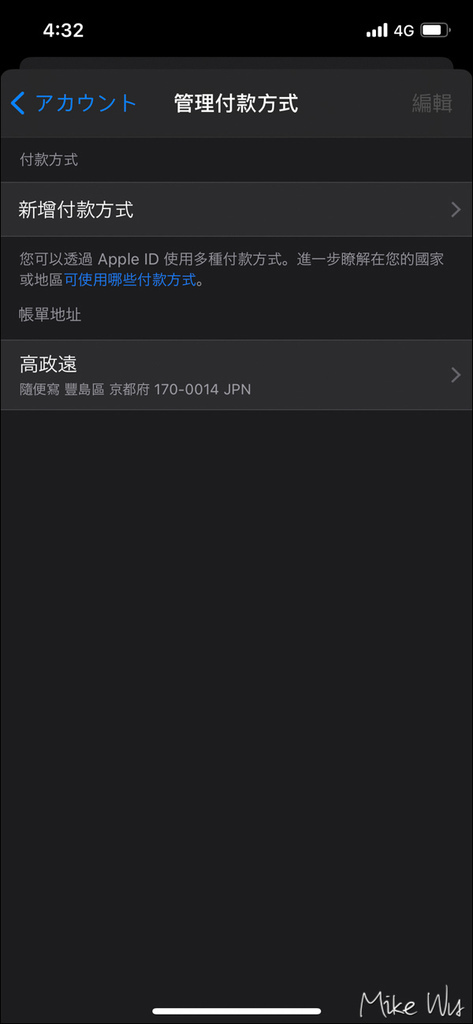從 2014 年玩日版 PAD 到現在,不知不覺這手遊也即將邁入 9 周年 (歲月真恐怖…),由於是玩日版的關係,App 勢必得到日本地區的 App Store 抓,而到日本地區抓 App 目前我知道的有兩種方式,一種就是你原本的帳號無痛跳到日本地區,填寫部分資料即可;另一種則是你另外申請一個日本帳號,要抓 App 或是更新時,再切換帳號就好。
因為我嫌麻煩,所以一直以來我都是用同一個 Apple id 進行跨區,到目前只有發生過一次問題,就是之前買 iPhone 送的一年 Apple TV 免費看服務,會因為跳區而導致這個免費訂閱會消失,有訂閱的就要注意下了。 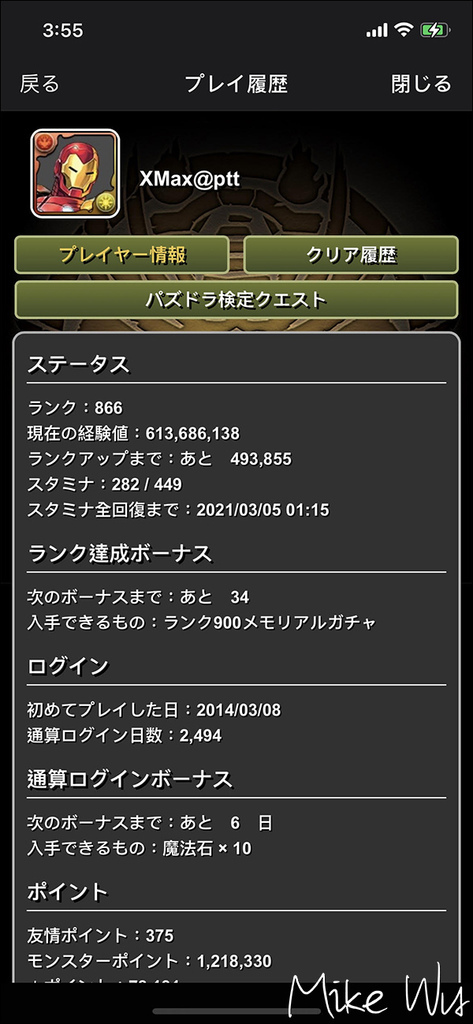
App Store 誇區這麼做
首先進入設定→點選最上方的帳號就會進到這個畫面,接著點選「媒體與購買項目」,每次 iOS 更新後,文字顯示可能更動,建議以圖示來找到這功能。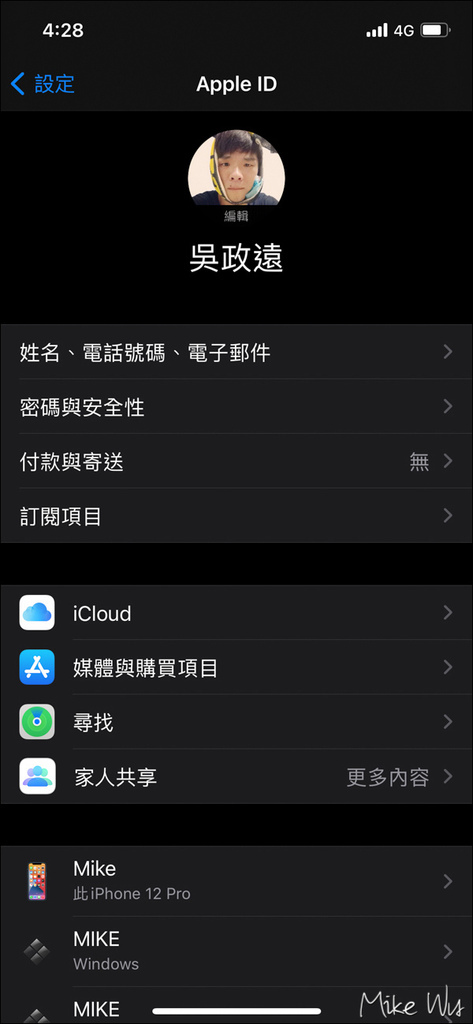
選擇「媒體與購買項目」後,出現彈跳視窗再點選「檢視帳號」。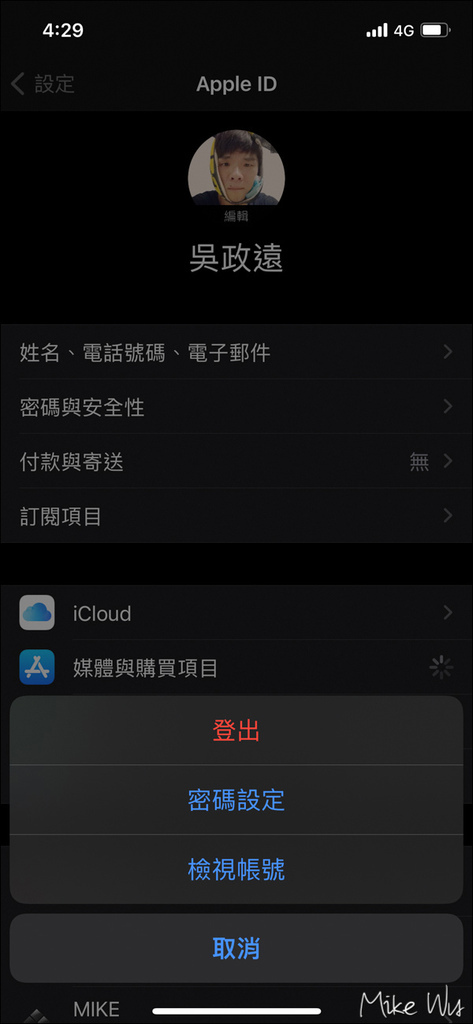
跳畫面後再點選「國家與地區」。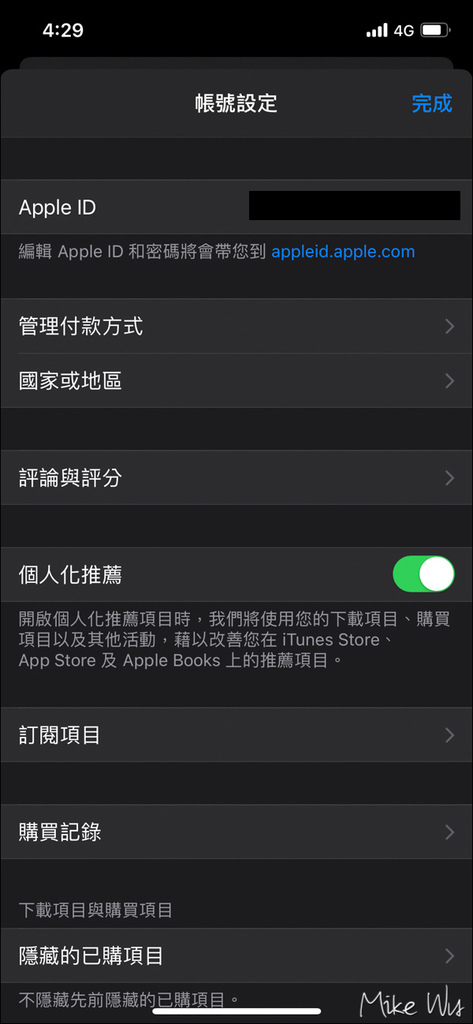
跳畫面再選擇「更改國家或地區」。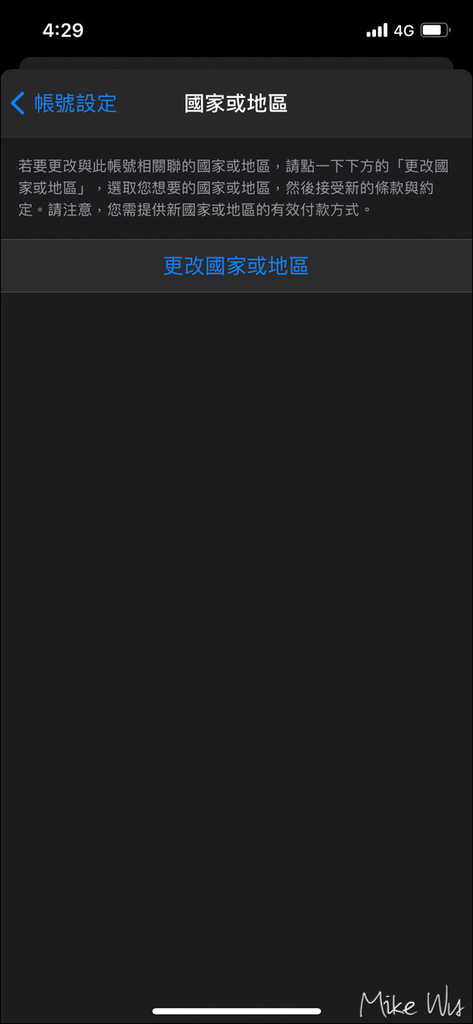
找到「日本」,會問你同不同意有的沒的條款,同意就對了。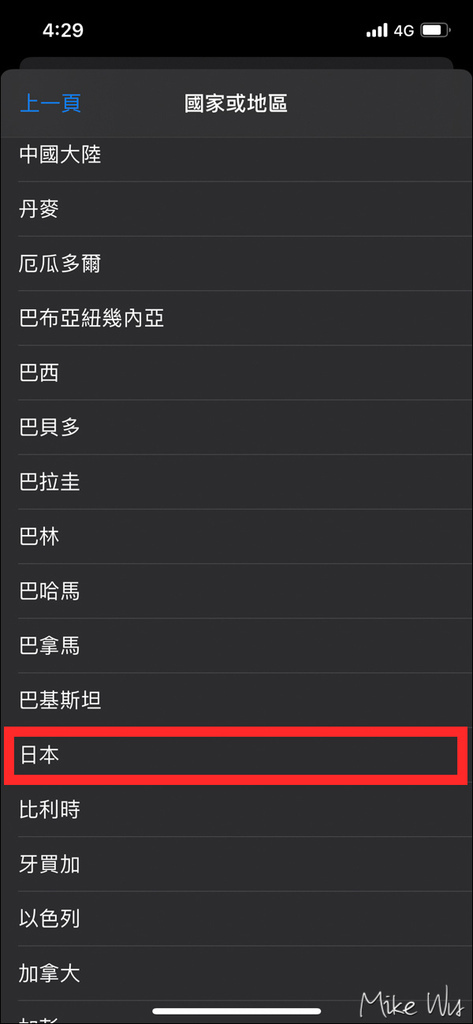
接著就要輸入資訊,有要課金的玩家在此輸入信用卡資訊,沒有的話就選擇無。
姓名部分可以上網搜尋一些日本名字,前兩個輸入英文翻譯名,後兩個姓氏就隨你輸入,但日本有些自是無法辨識的,像我姓「吳」,在姓氏那邊輸入「吳」就無法過關,所以我就隨便套個「高」進去,懶的話也可以直接抄我這欄就好。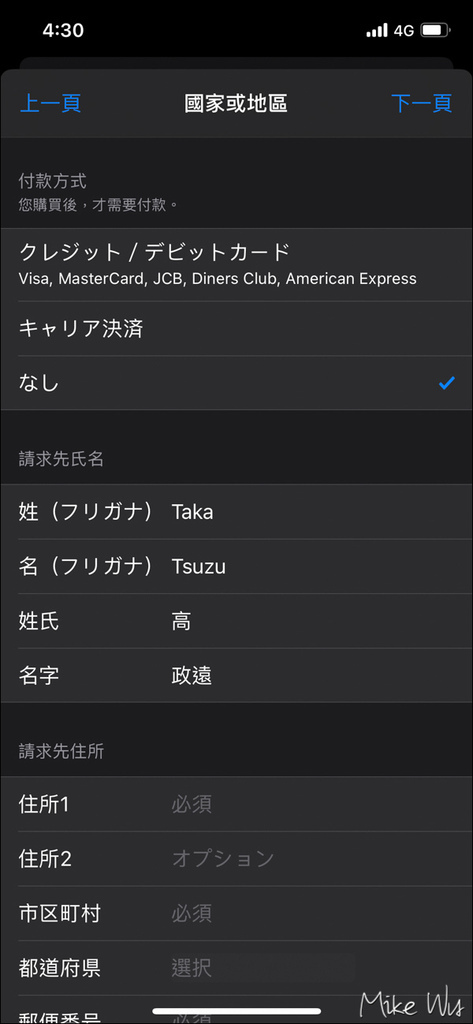
再來就是地址,住所1和電話你可以隨便寫,隨便打幾個字或數字都可以。
只有市區、都道、郵便番號這三個的資訊必須是正確的,可以上網查一些日本的地址,或是直接抄我這邊就可以了。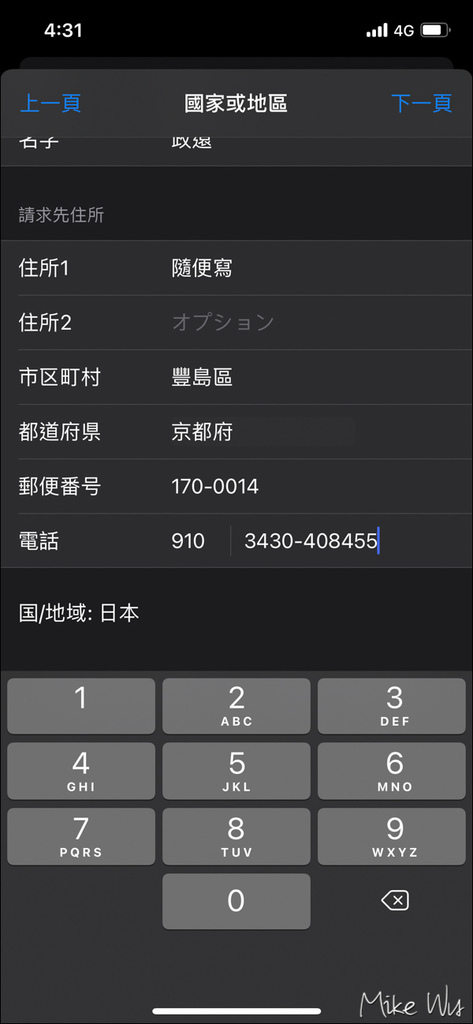
資訊填完後,App Stroe 就跳到日本地區了!要回台灣地區也是照上面的步驟進行就可以了,只是地區要選為台灣地區。
如果想到要課金,只要回到帳號這邊找到支付方法管理 (x支xx方法x管理那個…)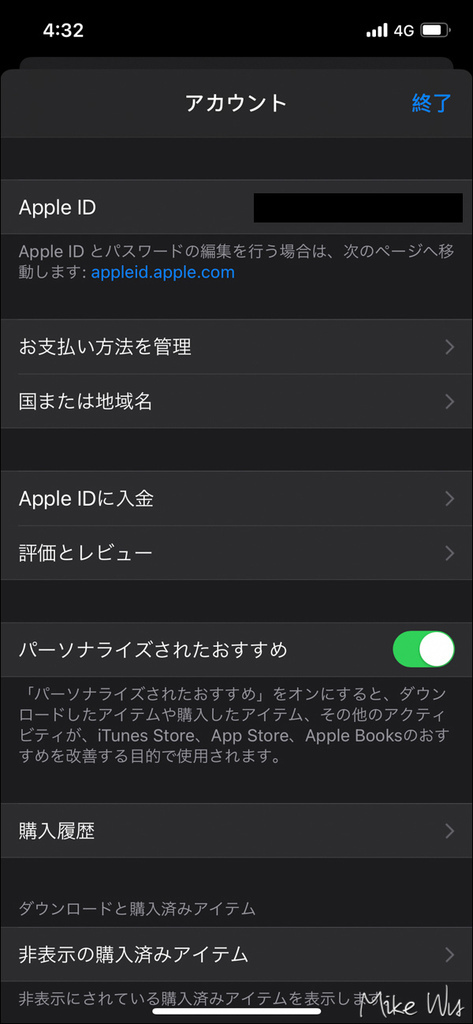
新增一張信用卡就可以課金了。
但如果你已經跳回台灣地區想在日本 App 課金的話,不用再跳回日本地區,只要在新增完信用卡之後,在日版 App 照樣能課,跨區的方法只是讓你到不同國家抓 App 或是更新 App 而已,相當容易操作執行。